- Impostazioni di μFR Nano Online Reader
- Apri la dashboard delle impostazioni di rete WiFi
- Apri la dashboard delle impostazioni avanzate
- Test online μFR Nano
- Impostazioni del punto di accesso
- Impostazioni delle porte e dei protocolli UDP/TCP
- Impostazioni UART
- Impostazioni della modalità trasparente
- Impostazioni delle credenziali di accesso
- Impostazioni della modalità Master/Slave
- Impostazioni della modalità seriale BLE – disponibili nelle versioni 2.0+
- Impostazioni della modalità BLE HID – disponibili nelle versioni 2.0+
- La modalità BLE HID inverte le impostazioni UID – disponibile nelle versioni 2.0+
- Impostazioni della modalità BLE Low Energy – disponibile nelle versioni 2.0+
- Impostazioni caratteristiche della modalità BLE Low Energy – disponibili nelle versioni 2.0+
- Impostazioni dell'indirizzo host
- Impostazioni della modalità master
- Impostazioni di lettura lineare
- Impostazioni dell'UID DESFire
- Parametri POST aggiuntivi
- Test del comando HTTP
- Impostazioni IP di trasmissione UDP
- Impostazioni del formato di trasmissione UDP
- Impostazioni di ripetizione dei tentativi di trasmissione UDP
- Installare il firmware μFR
- Impostazioni RTC
- Impostazioni di sospensione del modem
- Impostazioni dell'indirizzo IP statico
- Informazioni di base
- μFR Reader Modalità di invio UID asincrono
- Impostazioni IoT cloud
- Timeout di rete alle impostazioni di avvio
- Impostazioni della modalità registro
Impostazioni di μFR Nano Online Reader #
Seguire le istruzioni riportate di seguito per modificare le impostazioni del lettore μFR Nano Online.
Apri la dashboard delle impostazioni di rete WiFi #
- Apri il tuo browser web preferito e vai a http://<device-ip-address>
- Accedere utilizzando le credenziali predefinite (vedere la tabella 1 di seguito)
- Dopo che la pagina Web è stata caricata correttamente, verrà visualizzata la dashboard delle impostazioni WiFi.
- Se il lettore funziona in modalità BLE, BT o HID, la modalità stazione WiFi non è disponibile (solo AP).
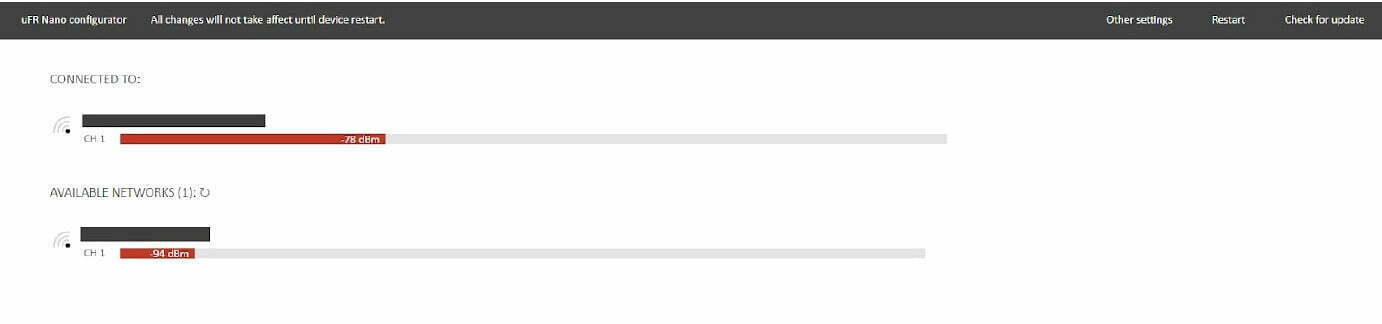
Apri la dashboard delle impostazioni avanzate #
- Seguire le istruzioni riportate sopra (sezione Impostazioni di rete WiFi)
- Fare clic sul pulsante Altre impostazioni
- La dashboard delle impostazioni avanzate verrà visualizzata sullo schermo.
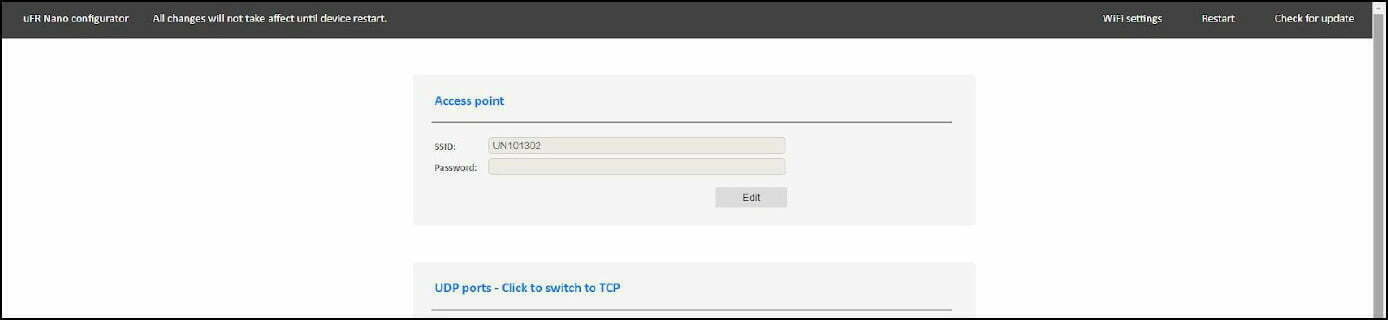
Test online μFR Nano #
- Apri la dashboard delle impostazioni avanzate
- Passare alla sezione Di test Open μFR Nano Online e fare clic su
- Utilizzare le ruote dei colori per cambiare i colori dei LED
- Fare clic sul pulsante Bip per inviare un segnale sonoro
- Avvicinati a una scheda o a un tag NFC per leggere l'UID.
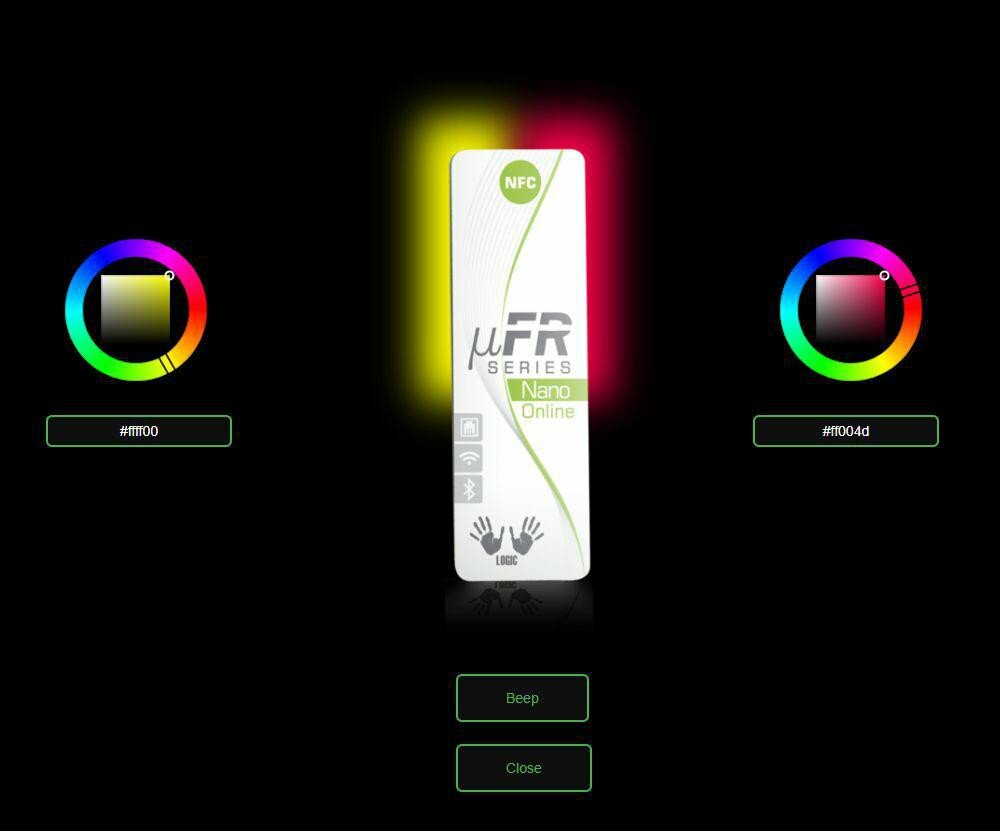
Impostazioni del punto di accesso #
- Apri la dashboard delle impostazioni avanzate
- Fare clic sul pulsante Modifica nella sezione Punto di accesso
- Modificare i campi SSID e Password
- Fare clic sul pulsante Salva.
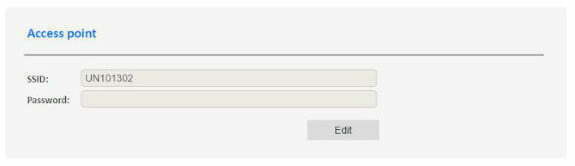
Impostazioni delle porte e dei protocolli UDP/TCP #
- Apri la dashboard delle impostazioni avanzate
- Fare clic sul pulsante Modifica nella sezione Porte UDP/TCP
- Modificare i campi Porta 1 e Porta 2
- Clicca sul pulsante Salva
- Fare clic sul testo dell'intestazione delle porte UDP / TCP per passare da questi due protocolli.
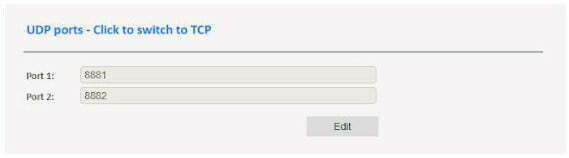
Impostazioni UART #
- Apri la dashboard delle impostazioni avanzate
- Fare clic sul pulsante Modifica nella sezione Baud rate UART
- Modificare i campi UART 1 e UART 2
- Clicca sul pulsante Salva
- Fare clic su UART2 RS485 disabilitato / abilitato per attivare o disattivare il supporto RS485 sulla seconda porta seriale.
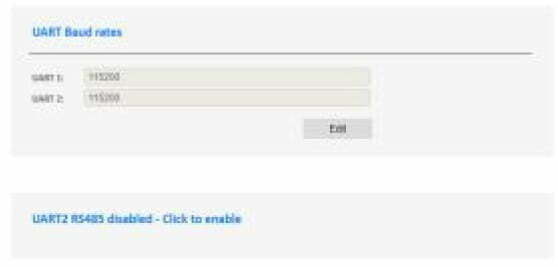
Impostazioni della modalità trasparente #
- Apri la dashboard delle impostazioni avanzate
- Fare clic sul pulsante Modifica nella sezione Modalità trasparente
- Cambia campo Reader per passare dalla prima alla seconda porta seriale
- Clicca sul pulsante Salva
- Fare clic su Trasparente testo disabilitato / abilitato per attivare o disattivare la modalità trasparente.
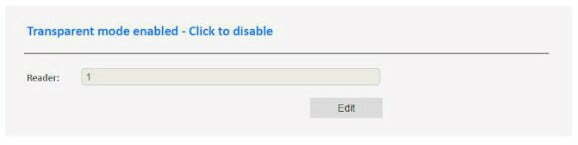
Impostazioni delle credenziali di accesso #
- Apri la dashboard delle impostazioni avanzate
- Clicca sul pulsante Modifica nella sezione Login
- Modificare i campi Username e Password
- Fare clic sul pulsante Salva.
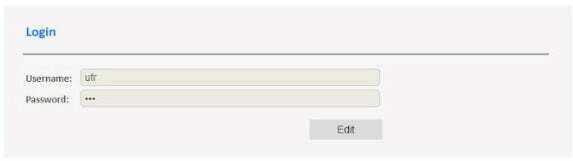
Impostazioni della modalità Master/Slave #
- Apri la dashboard delle impostazioni avanzate
- Fare clic sul testo Lavorare in modalità Master/Slave per passare da una modalità all'altra.
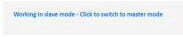
Impostazioni della modalità seriale BLE – disponibili nelle versioni 2.0+ #
- Apri la dashboard delle impostazioni avanzate
- Fare clic sulla modalità BLE di testo abilitata / disabilitata per attivare o disattivare la modalità seriale BLE
- Questa impostazione è disponibile solo in modalità slave solo se la modalità BLE Low Energy è disabilitata.

Impostazioni della modalità BLE HID – disponibili nelle versioni 2.0+ #
- Apri la dashboard delle impostazioni avanzate
- Fare clic sulla modalità BLE del testo abilitata / disabilitata per attivare o disattivare la modalità HID
- Questa impostazione è disponibile solo in modalità master.

La modalità BLE HID inverte le impostazioni UID – disponibile nelle versioni 2.0+ #
- Apri la dashboard delle impostazioni avanzate
- Fare clic sul testo BLE HID mode UID /not/ invertito per modificare le impostazioni.

Impostazioni della modalità BLE Low Energy – disponibile nelle versioni 2.0+ #
- Apri la dashboard delle impostazioni avanzate
- Fare clic sul testo Ble Low Energy mode abilitato/disabilitato per attivare o disattivare la modalità BLE.
- Questa impostazione è disponibile solo in modalità slave e solo se la modalità seriale BLE è disabilitata.

Impostazioni caratteristiche della modalità BLE Low Energy – disponibili nelle versioni 2.0+ #
- Apri la dashboard delle impostazioni avanzate
- Fare clic sul testo ble in modalità Low Energy utilizzando la funzione di lettura/notifica per attivare o disattivare la modalità di ricezione dati BLE.
- Questa impostazione è disponibile solo in modalità slave e solo se la modalità seriale BLE è disabilitata.

Impostazioni dell'indirizzo host #
- Apri la dashboard delle impostazioni avanzate
- Clicca sul pulsante Modifica nella sezione Host
- Cambia campo Host.
- Fare clic sul pulsante Salva.
- Questa impostazione è disponibile solo in modalità master.
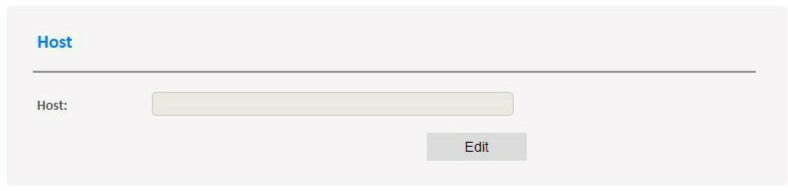
Utilizzo dell'autenticazione HTTP di base: http://username:password@example.com/
Impostazioni della modalità master #
- Apri la dashboard delle impostazioni avanzate
- Passa alla modalità master
- Fare clic sull'opzione che si desidera abilitare o disabilitare
- Questa impostazione è disponibile solo in modalità master.
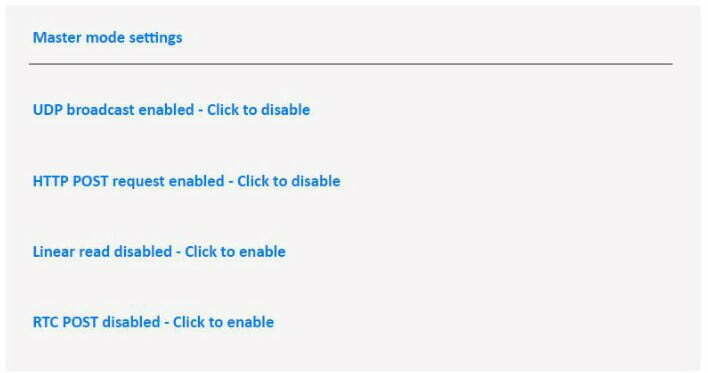
Impostazioni di lettura lineare #
- Apri la dashboard delle impostazioni avanzate
- Passa alla modalità master
- Abilitare la lettura lineare
- Fare clic sul pulsante Modifica e modificare le impostazioni di lettura lineare
- Clicca sul pulsante Salva
- Questa impostazione è disponibile solo in modalità master.
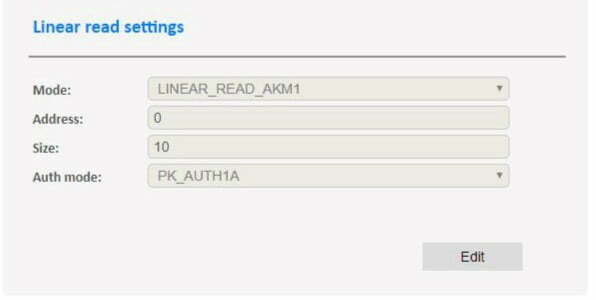
Impostazioni dell'UID DESFire #
- Apri la dashboard delle impostazioni avanzate
- Passa alla modalità master
- Abilita DESFire UID
- Fare clic sul pulsante Modifica e modificare le impostazioni dell'UID DESFire
- Clicca sul pulsante Salva
- Questa impostazione è disponibile solo in modalità master.
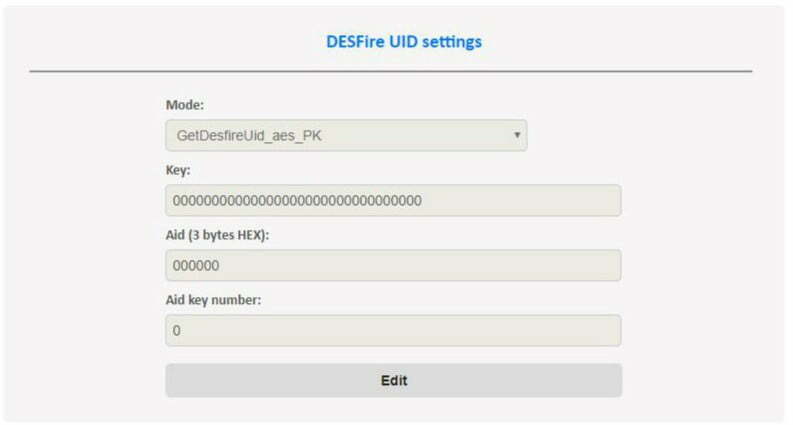
Parametri POST aggiuntivi #
- Apri la dashboard delle impostazioni avanzate
- Fare clic sul pulsante Modifica nella sezione Parametri POST aggiuntivi
- Cambia campo Parametri
- Fai clic sul pulsante Salva
- Questa impostazione è disponibile solo in modalità master.
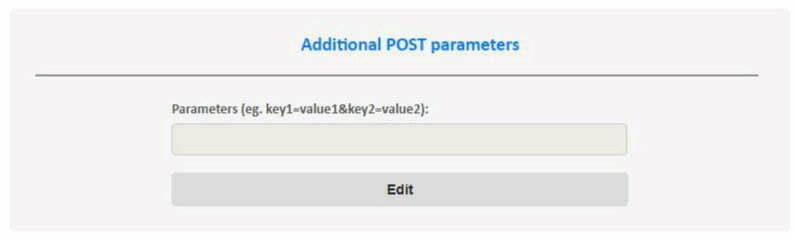
Test del comando HTTP #
- Apri la dashboard delle impostazioni avanzate
- Scrivi stringa HEX nel campo Comando.
- Fare clic sul pulsante Inviato a UART1/UART2.
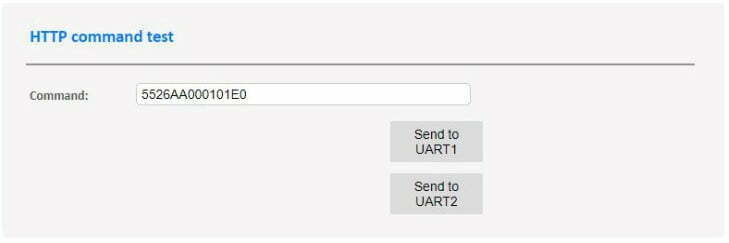
Per ulteriori informazioni sul protocollo COM, scaricare https://www.d-logic.com/code/nfc-rfid-reader-sdk/ μFR-doc/raw/master/μ FR_COM_Protocol.pdf
Impostazioni IP di trasmissione UDP #
- Apri la dashboard delle impostazioni avanzate
- Fare clic sul pulsante Modifica e modificare l'indirizzo IP e la porta di trasmissione UDP
- Clicca sul pulsante Salva
- Questa impostazione è disponibile solo in modalità master.
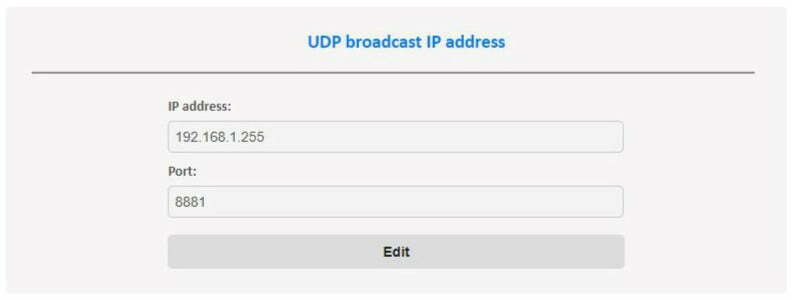
Impostazioni del formato di trasmissione UDP #
- Apri la dashboard delle impostazioni avanzate
- Passare ai parametri di trasmissione e modifica UDP
- Clicca sul pulsante Salva
- Questa impostazione è disponibile solo in modalità master.
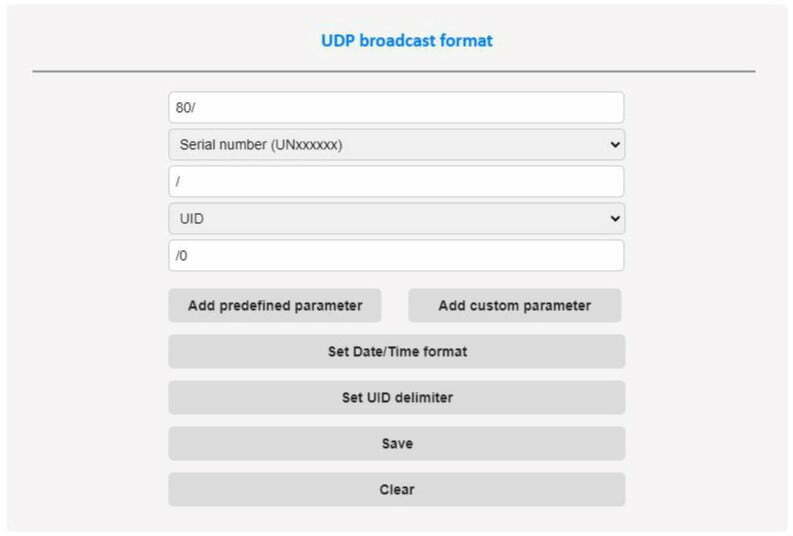
Impostazioni di ripetizione dei tentativi di trasmissione UDP #
- Apri la dashboard delle impostazioni avanzate
- Clicca sul pulsante Modifica e modifica il numero di tentativi (max. 255) e l'intervallo (max. 10000)
- Clicca sul pulsante Salva
- Questa impostazione è disponibile solo in modalità master.
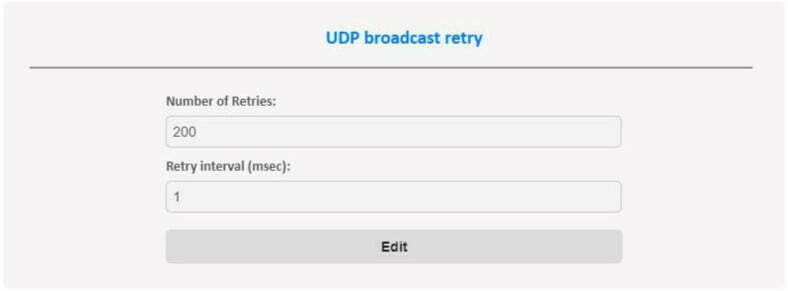
Installare il firmware μFR #
- Apri la dashboard delle impostazioni avanzate
- Passare alla sezione del firmware μFR
- Selezionare la porta e fare clic sul pulsante Ottieni firmware disponibile
- Fare clic sulla versione del firmware da installare e attendere un messaggio di conferma.
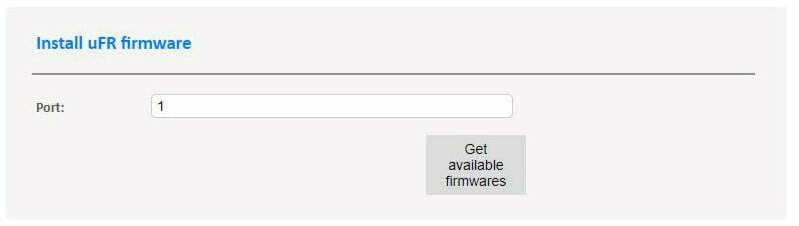
Impostazioni RTC #
- Apri la dashboard delle impostazioni avanzate
- Passare alla sezione Impostazioni RTC
- Fare clic sul pulsante Ottieni data/ora UTC per ottenere la data/ora UTC RTC corrente
- Fare clic sul pulsante Imposta data/ora del sistema UTC corrente per impostare la data/ora UTC RTC dal sistema.
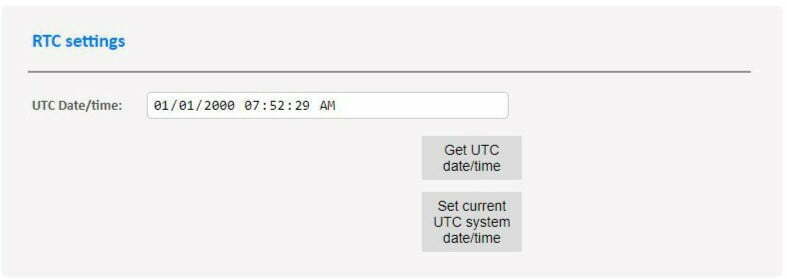
Impostazioni di sospensione del modem #
- Apri la dashboard delle impostazioni avanzate
- Passare alla sezione Sospensione modem
- Fare clic sul testo Modem sleep abilitato/disabilitato per attivare o disattivare
- La sospensione del modem può ridurre le prestazioni, ma riduce anche significativamente il riscaldamento.

Impostazioni dell'indirizzo IP statico #
- Apri la dashboard delle impostazioni avanzate
- Passare alla sezione IP statico
- Fare clic sul testo IP statico abilitato / disabilitato per attivare o disattivare
- Fare clic sul pulsante Modifica e modificare le impostazioni IP
- Clicca sul pulsante Salva
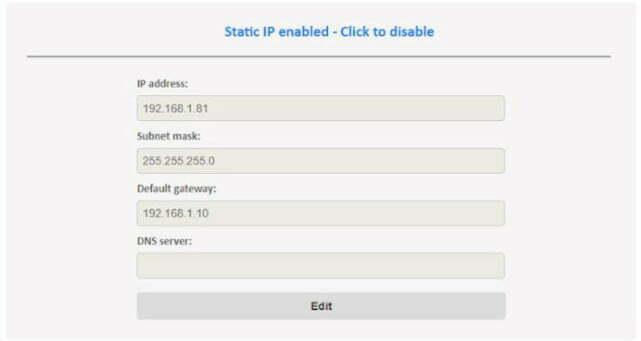
Nota: se si impostano i parametri errati, utilizzare il lampeggiatore μFR Nano Online per ripristinare le impostazioni predefinite di fabbrica del dispositivo.
Informazioni di base #
- Fare clic sul pulsante μFR Nano Online nell'angolo in alto a sinistra
- Le informazioni di base sul dispositivo appariranno sullo schermo.
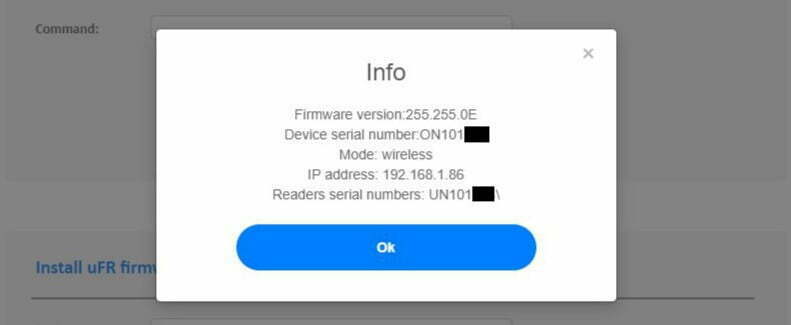
μFR Reader Modalità di invio UID asincrono #
- Apri la dashboard delle impostazioni avanzate
- Fare clic sul comando Invia abilitare asincrona a UART1/2 per abilitare la modalità UID asincrona
- Fare clic su Invia comando di disabilitazione asincrona a UART1/2 per disabilitare la modalità UID asincrona.
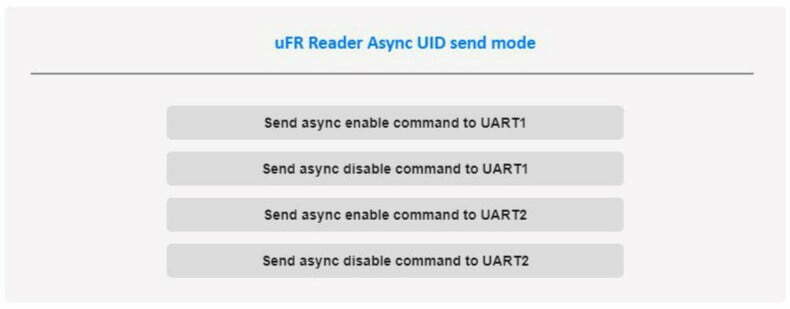
Impostazioni IoT cloud #
- Apri la dashboard delle impostazioni avanzate
- Passa alla modalità master
- Abilita il supporto Cloud IoT
- Seleziona il servizio Cloud IoT dall'elenco e inserisci i dati richiesti
- Fare clic sul pulsante Salva e sovrascrivere. Tutte le impostazioni sono di sola lettura.
Questa impostazione è disponibile solo in modalità master.
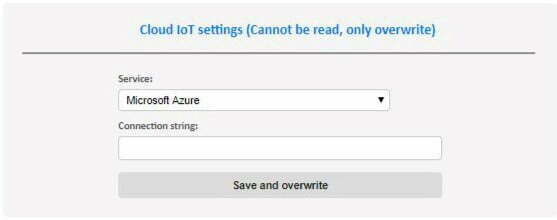
Timeout di rete alle impostazioni di avvio #
- Apri la dashboard delle impostazioni avanzate
- Fare clic sul pulsante Modifica e modificare gli intervalli di timeout
- Fare clic sul pulsante Salva.
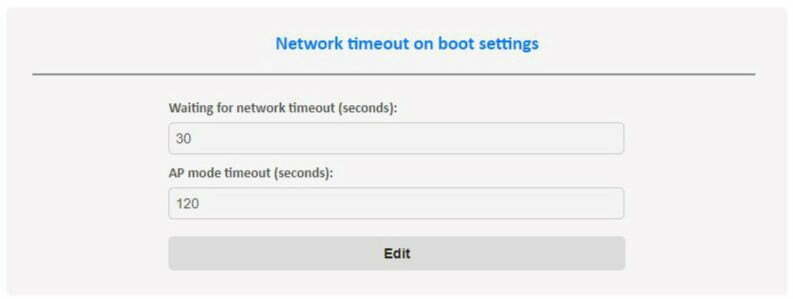
L'attesa del timeout di rete determina per quanto tempo il dispositivo attenderà la rete prima di attivare la modalità AP. Il timeout della modalità AP determina per quanto tempo il dispositivo sarà in modalità AP prima di riprovare a connettersi. (min. 5s)
Impostazioni della modalità registro #
- Apri la dashboard delle impostazioni avanzate
- Passa alla modalità master
- Abilita supporto per la modalità Log
- Passare all'impostazione della modalità Registro e fare clic sul pulsante Modifica
- Immettere l'host del server NTP, l'intervallo di sincronizzazione NTP (in ore), l'host del server di registro (URL in cui inviare il registro), il tempo di invio del registro (quando inviare automaticamente il registro)
- Fare clic sul pulsante Salva.
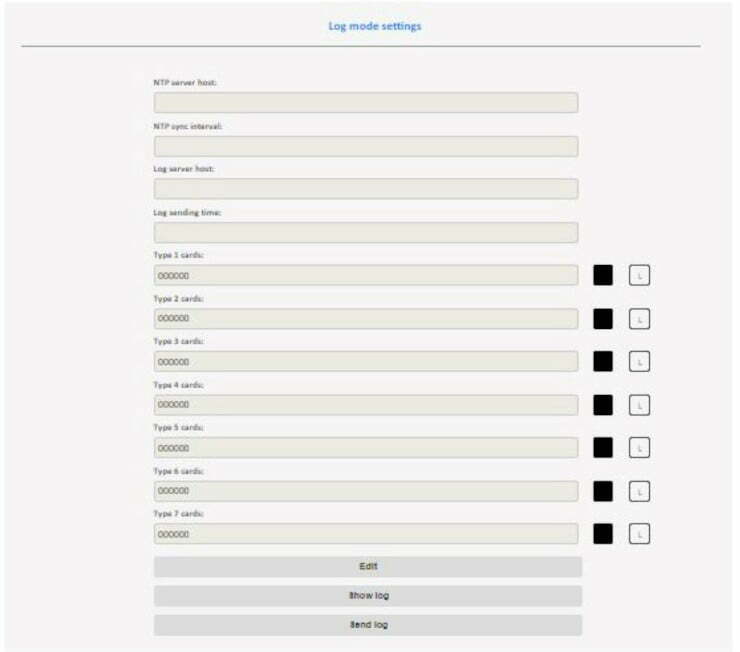
Nota: questa impostazione è disponibile solo in modalità master.
Utilizzo dell'autenticazione HTTP di base: http://username:password@example.com/
Questo documento è stato composto con gli strumenti di conversione HTML istantanea. Clicca qui e provalo gratuitamente.





